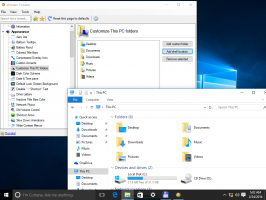Deaktivieren Sie die Funktion zum Übertragen von Medien auf das Gerät in Microsoft Edge
Sie können die Funktion zum Übertragen von Medien auf Gerät in Microsoft Edge vollständig deaktivieren. Der Browser ermöglicht das Streamen von Medieninhalten in Windows 10 auf einen Fernseher oder jedes andere Miracast- oder DLNA-fähige Gerät. Sie können dies für Videos, Bilder, Audio oder normale Webseiteninhalte tun, die in Ihrem Browser geöffnet werden, indem Sie sie an kompatible Geräte in Ihrem Netzwerk senden. Wenn Sie jedoch einen Grund haben, Benutzer daran zu hindern, kann dies leicht erreicht werden.
Werbung
Der Edge-Browser unterstützt das Mediencasting zu jedem DLNA oder Miracast-fähige Geräte in Ihrem lokalen Netzwerk. Media Casting wird von vielen modernen Fernsehern und anderen beliebten Geräten wie Amazon Fire TV unterstützt. Beachten Sie, dass die Implementierung in Edge Googles Chromecast nicht unterstützt, aber die allgemeinen Funktionen sind ziemlich ähnlich.

Sie können die Funktion „Auf Gerät übertragen“ in Edge vollständig deaktivieren. Microsoft bietet eine spezielle Richtlinienoption,
EnableMediaRouter, mit dem die Cast-Funktion für alle Benutzer des Computers aktiviert oder deaktiviert werden kann. Es kann von einem Benutzer mit angewendet werden Administratorrechte.Die Richtlinie EnableMediaRouter ist standardmäßig aktiviert, sodass Benutzer starte es über das App-Menü, Seitenkontextmenüs und die Schaltfläche in der Cast-Symbolleiste.

Wenn Sie die Richtlinie deaktivieren, wird die Funktion zum Übertragen von Medien auf Gerät deaktiviert und ist in Microsoft Edge für alle Benutzer in Windows 10 vollständig unzugänglich.

In diesem Beitrag erfahren Sie, wie Sie die deaktivieren Medien auf Gerät streamen Funktion im Chromium-basierten Edge-Browser.
So deaktivieren Sie die Funktion zum Übertragen von Medien auf das Gerät in Microsoft Edge
- Laden Sie diese Registrierungsdateien herunter: REG-Dateien herunterladen.
- Entsperren das heruntergeladene ZIP-Archiv.
- Extrahieren Sie die Dateien in einen beliebigen Ordner Ihrer Wahl.
- Doppelklicken Sie auf das Deaktivieren Sie das Übertragen von Medien auf das Gerät in Microsoft Edge.reg Datei.
- Bestätigen Sie die UAC-Eingabeaufforderung.
- Öffnen Sie Microsoft Edge erneut, wenn es ausgeführt wird.
Ab sofort ist die Medien auf Gerät streamen Die Funktion wird aus dem Browser entfernt. Benutzer werden nicht mehr in der Lage sein, Videos, Bilder und andere Medien auf Fernseher und andere kompatible Projektionshardware zu streamen.
Um die Änderung rückgängig zu machen und die Streaming-Funktionalität in Edge wiederherzustellen, verwenden Sie die Aktivieren Sie das Übertragen von Medien auf das Gerät in Microsoft Edge.reg Datei im ZIP-Archiv enthalten.
Wie es funktioniert
Obenstehendes *.reg-Dateien ändern die EnableMediaRouter DWORD-Wert im folgenden Registrierungsschlüssel: HKEY_LOCAL_MACHINE\SOFTWARE\Policies\Microsoft\Edge.

Der EnableMediaRouter ist ein 32-Bit-DWORD-Wert, der wie folgt eingestellt werden kann.
- 0 = Deaktivieren
- (löschen oder auf 1 setzen) = Aktivieren (dies ist die Standardeinstellung).